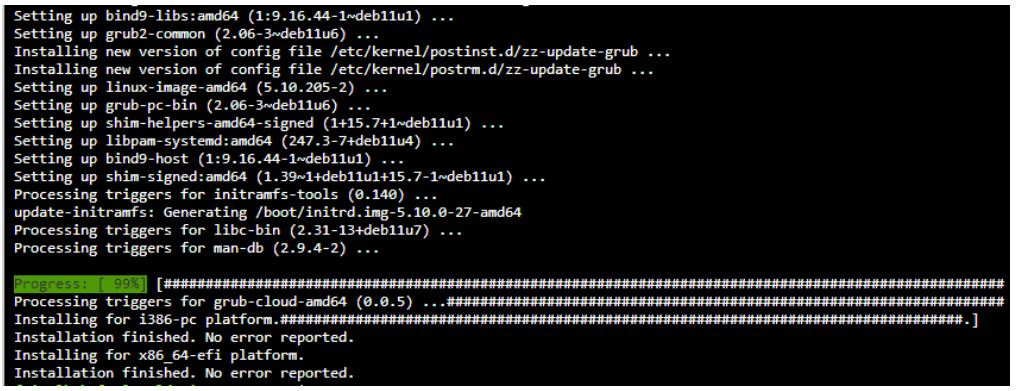Apakah Anda suka bermain game dan mengikuti perkembangan dunia game? Jika iya, mungkin Anda pernah mendengar tentang game Palworld.
Game action-adventure yang belum lama dirilis ini belakangan diminati semakin banyak pemain. Apakah Anda salah satunya yang tertarik memainkan game ini? Jika iya, Anda membutuhkan server untuk bisa bermain bersama player lainnya. Simak tutorial berikut untuk membuat server palworld dengan layanan VPS IDCloudHost.
Daftar Isi
Mengenal Game Palworld
Palworld merupakan game survival bergenre action-adventure yang dibuat oleh Pocket Pair, developer asal Jepang. Jika Anda akrab dengan franchise Pokemon, mungkin Anda akan merasakan kemiripan dengan makhluk yang disebut Pals dalam game ini. Sebagai player, Pals dapat membantu Anda untuk meningkatkan progress, membangun bangunan, bercocok tanam, hingga bertarung dengan Pals lainnya.
Palworld bisa dimainkan secara Single Player, tapi yang membuat game ini semakin seru adalah ketika Anda memainkannya bersama teman-teman secara online. Agar para player bisa mengakses dan memainkan game ini, Anda butuh menggunakan dedicated server. Salah satu layanan yang bisa Anda gunakan untuk membangun server Palworld adalah Cloud VPS dari IDCloudHost.
Membuat Server Palworld dengan Linux Debian di Cloud VPS IDCloudHost
Untuk membuat server Palworld di Cloud VPS caranya sangat mudah, Anda bisa memilih spesifikasi yang Anda inginkan sesuai kebutuhan. Dengan akses yang cepat, aman, dan bisa dikonfigurasi dengan cepat, Anda bisa bermain Palworld bersama player lainnya tanpa hambatan. Simak langkah-langkahnya berikut ini.
1. Login ke Cloud VPS IDCloudHost melalui Console, setelah itu pilih Virtual Machine. Ketika tampilan berikut ini muncul, pilih Debian sebagai OS. Kami menyarankan spesifikasi 4 core CPU dan 8GB RAM untuk membangun server ini.
2. Setelah proses deploy Debian selesai, Anda bisa masuk ke SSH server Debian tersebut.
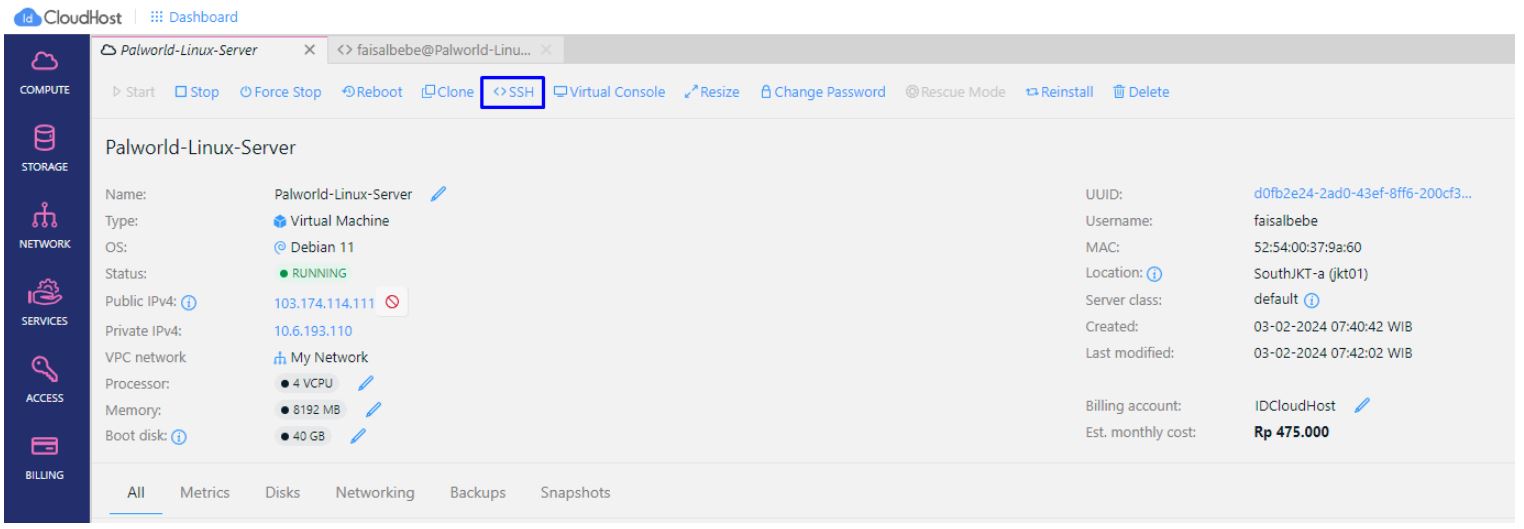
3. Lakukan update system terlebih dahulu, dengan menjalankan perintah berikut ini:
sudo apt update && sudo apt dist-upgrade
Biarkan proses berjalan hingga selesai seperti gambar di atas.
4. Instal SteamCMD di Debian dengan menjalankan perintah berikut ini
sudo apt install software-properties-common && sudo apt-add-repository non-free && sudo dpkg --
add-architecture i386 && sudo apt update && sudo apt install steamcmd

5. Selama proses instalasi berjalan, akan muncul tampilan seperti berikut ini. Klik Agree pada kedua komponen instalasi yang muncul.
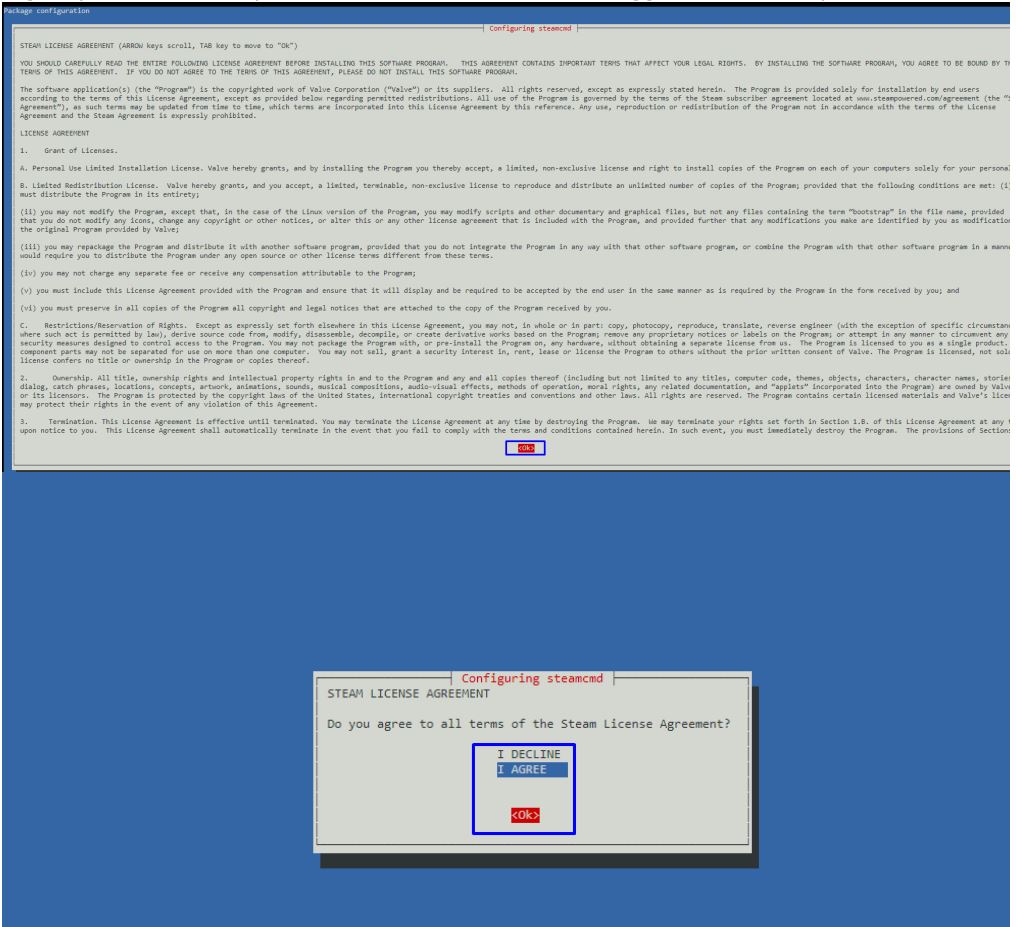
6. Setelah instalasi SteamCMD selesai, Anda bisa menginstal Palworld dengan menjalankan perintah berikut:
/usr/games/steamcmd +login anonymous +app_update 2394010 validate +quit
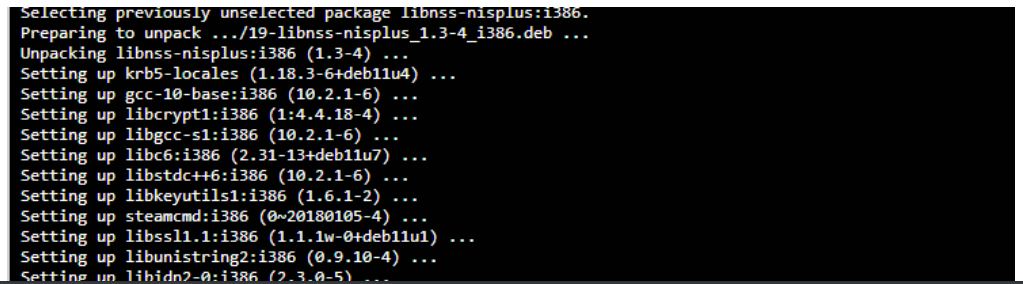
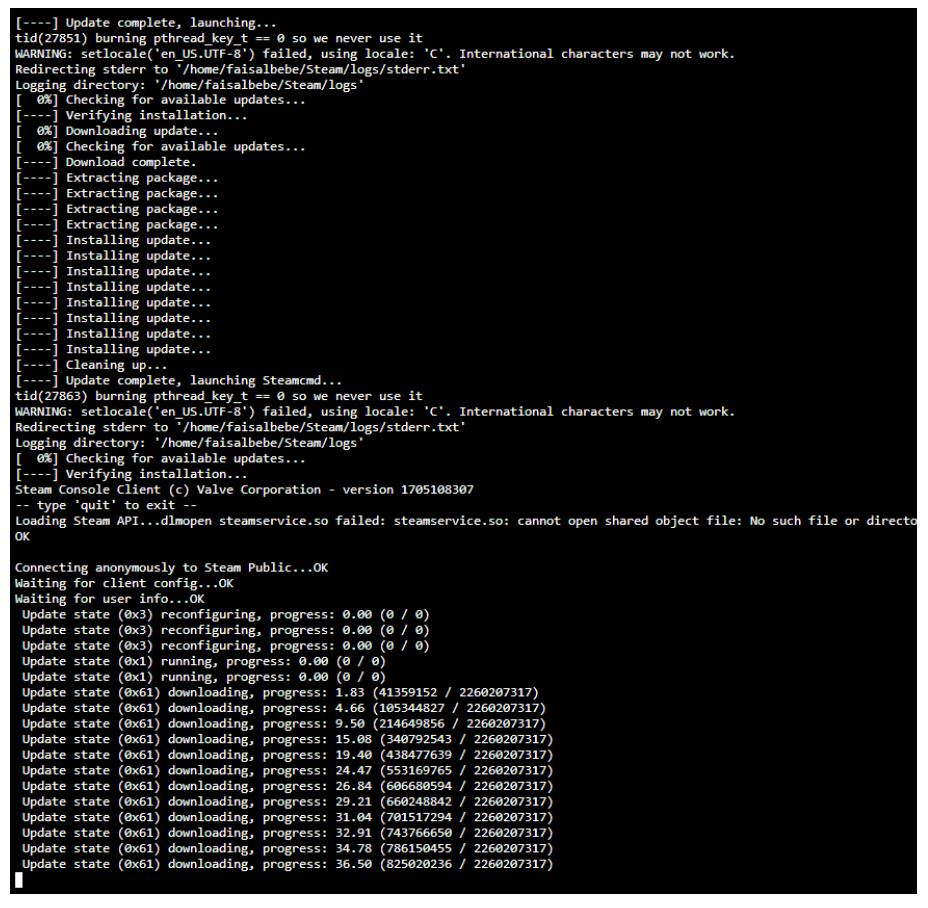
7. Selanjutnya, directory Steam akan muncul jika proses download dan instal telah berhasil. Untuk membuat folder .steam dan melakukan konfigurasi symlinks agar proses start server berjaan dengan baik, masukkan perintah berikut ini.
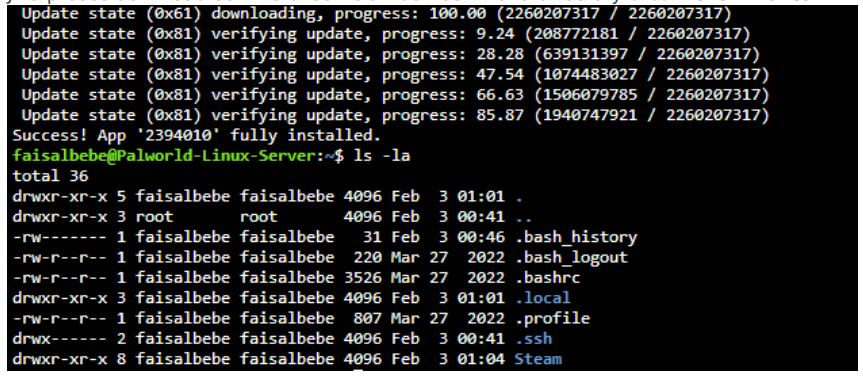
mkdir /home/{user}/.steam && cd /home/{user}/.steam && ln -s
/home/{user}/.local/share/Steam/steamcmd/linux32 sdk32 && ln -s
/home/{user}/.local/share/Steam/steamcmd/linux64 sdk64
8. Jalankan server dengan perintah berikut ini untuk membuat configuration files Palworld:
cd ~/Steam/steamapps/common/PalServer && ./PalServer.sh -useperfthreads -NoAsyncLoadingThread
-UseMultithreadForDS
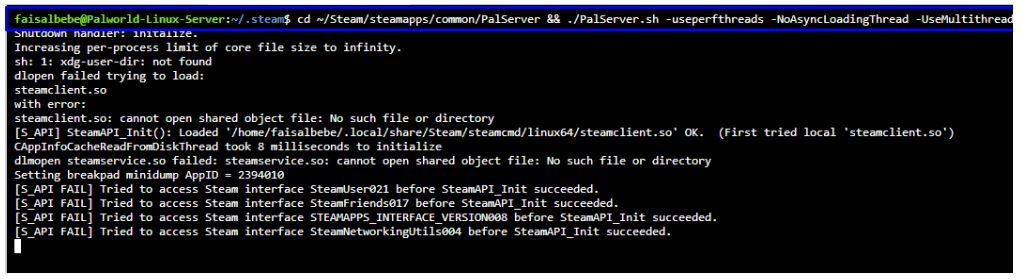
Jika server berjalan dengan baik maka tidak ada notifikasi spam steamclient.so missing. Anda bisa melakukan stop server.
9. Lanjutkan proses copy server settings file pada directory yang benar lalu edit konfigurasinya sesuai dengan yang diinginkan menggunakan perintah berikut ini:
cp DefaultPalWorldSettings.ini Pal/Saved/Config/LinuxServer/PalWorldSettings.ini && vi Pal/Saved/Config/LinuxServer/PalWorldSettings.ini
Pastikan pada `PublicIP=”103.174.114.111″` diisi menggunakan IP Public VPS yang anda
gunakan contoh disini VPS yang digunakan adalah memiliki Public IP `103.174.114.111`
maka konfigurasi yang sesuai pada file tersebut adalah `PublicIP=”103.174.114.111″`.
10. Jalankan server kembali menggunakan perintah sebelumnya. Setelah itu, buka Palworld dan Join Multiplayer Games. Kemudian, Anda bisa masuk dengan IP Public VPS Anda dan port 8211 untuk masuk ke server yang sudah kita buat sebelumnya.
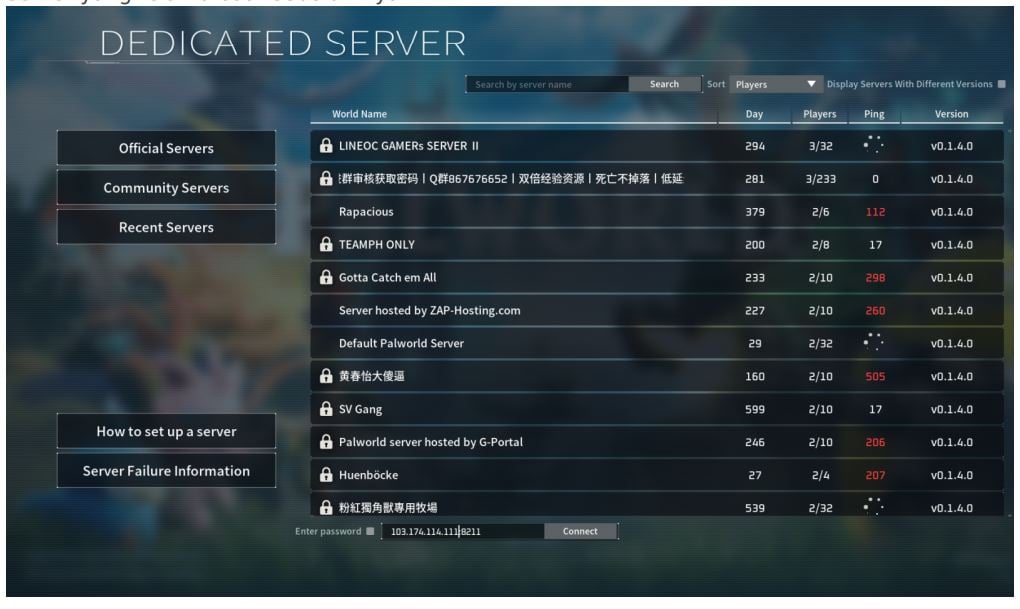
11. Buatlah character game dengan desain yang Anda inginkan. Setelah itu, server Palworld siap Anda mainkan bersama teman-teman.
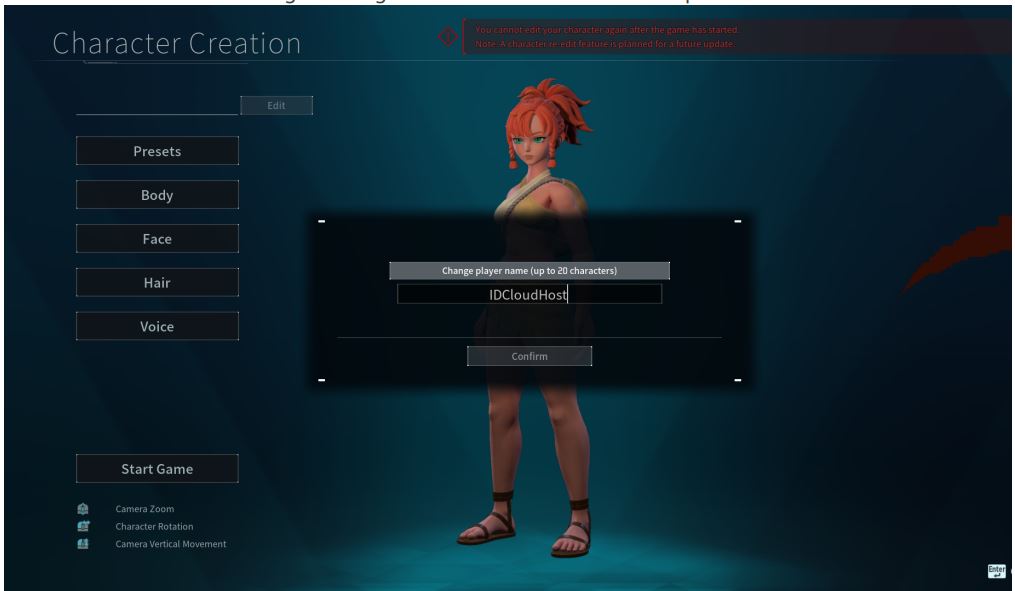
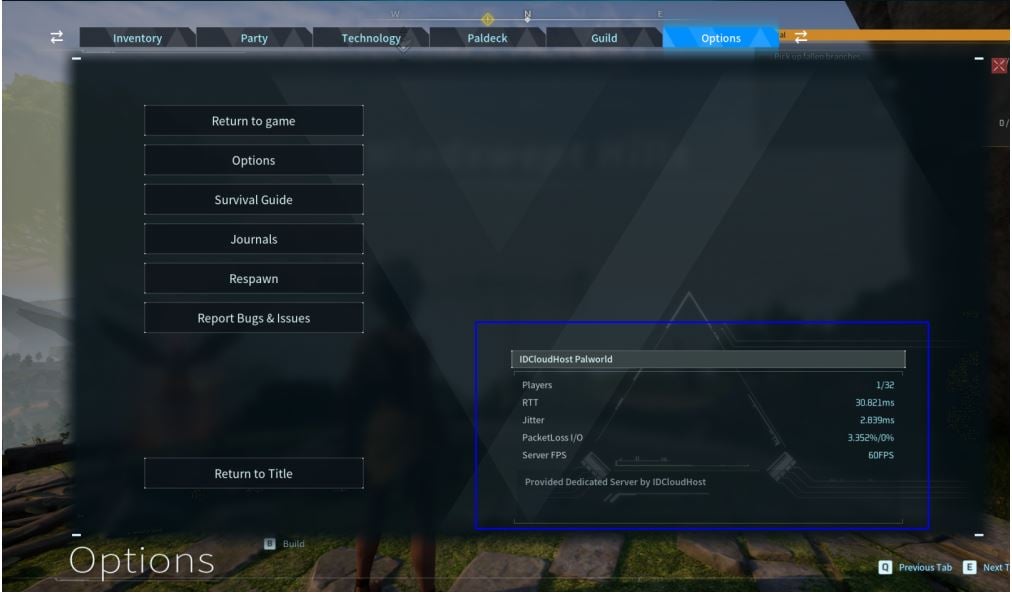
Penutup
Demikianlah cara membuat server Palworld dengan Cloud VPS IDCloudHost. Mudah, bukan? Semoga artikel ini bermanfaat untuk Anda yang ingin mencoba game Palworld, ya! Selain Palworld, ada banyak game lain yang butuh server agar bisa dimainkan bersama player lainnya. Tidak perlu khawatir karena Cloud VPS IDCloudHost bisa menjadi solusi layanan Cloud VPS murah Indonesia terbaik untuk berbagai kebutuhan website dan aplikasi Anda. Coba sekarang!